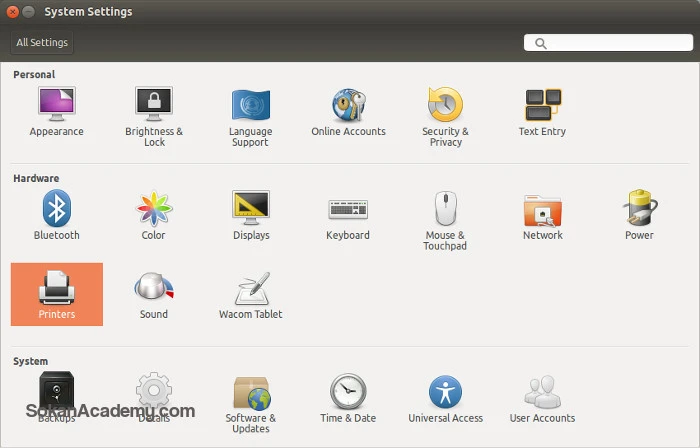از آنجا که مسأله ی پرینت کردن برای هر کاربر خانگی یا سازمانی چیز مهمی است، اکثر توزیعهای لینوکسی به صورت پیشفرض نرمافزار CUPS را به صورت نصب شده در اختیار کاربران قرار میدهند اما در شرایطی که این نرمافزار نصب نشده است -مثلا روی اکثر توزیعهای مخصوص سرور این نرمافزار نصب نیست- می بایست به صورت دستی اقدام به نصب آن کرد.
برای نصب CUPS پیش از هر چیز می بایست اطمینان حاصل کنیم که به اینترنت متصل هستیم؛ سپس برای نصب این نرمافزار روی توزیعی همچون اوبونتو، می بایست کامند زیر را در ترمینال وارد نماییم:
$ sudo apt-get install cupsپس از نصب نرمافزار CUPS، حال نیاز به استارت کردن نرمافزار و مدیریت آن داریم. برای این منظور، در ترمینال دستور زیر را وارد میکنیم:
$ sudo /etc/init.d/cups startبرای Restart کردن نرمافزار هم دستور زیر را وارد میکنیم:
$ sudo /etc/init.d/cups restartبرای آن هم که مطمئن شویم نرمافزار به درستی کار میکند، می بایست دستور زیر را وارد کنیم:
$ sudo /etc/init.d/cups statusبرای متوقف کردن نرمافزار هم از دستور زیر استفاده میکنیم:
$ sudo /etc/init.d/cups stopدر صورتی هم که بخواهیم نرمافزار در حین بوت شدن سیستم استارت شود، دستور زیر را وارد میکنیم:
$ sudo update-rc.d cups enableدر صورتی هم که بخواهیم این نرمافزار در حین بوت استارت نشود، می بایست دستور زیر را وارد نماییم:
$ sudo update-rc.d cups disableعلاوه بر کامند لاین، بسیاری از توزیعهای لینوکسی من جمله اوبونتو یک رابط گرافیکی کاربری در اختیارمان قرار میدهند تا بتوانیم پرینتر/پرینترهای متصل شده را به دستگاه را تنظیم کنیم. برای این منظور، از منوی تنظیمات که در منتها الیه بالا سمت راست صفحه ی دسکتاپ قرار گرفته، روی گزینه ی System Settings کلیک میکنیم و همانطور که در تصویر زیر مشاهده میشود، سپس روی گزینه ی Printer کلیک می نماییم. پنجره یی در معرض دیدمان قرار میگیرد که حاوی دکمه یی برای افزودن پرینترهای جدید است که این کار به سادگی با انتخاب نام پرینتر متصل شده به دستگاه، امکانپذیر خواهد بود.